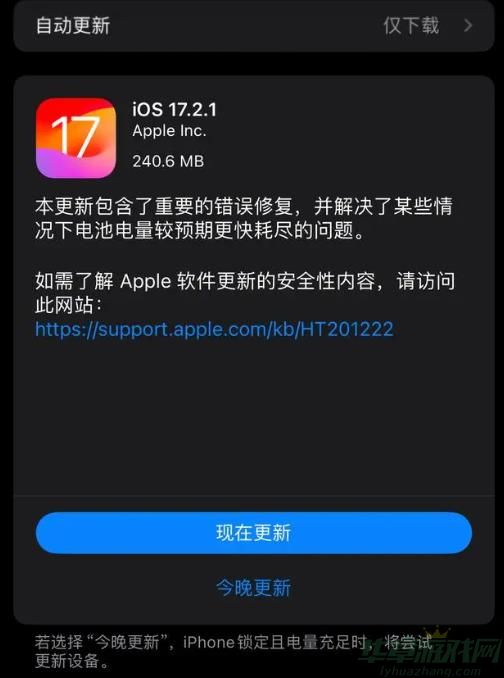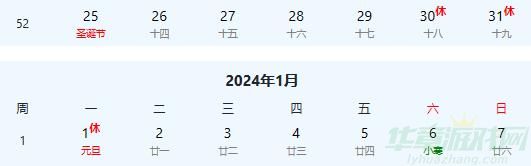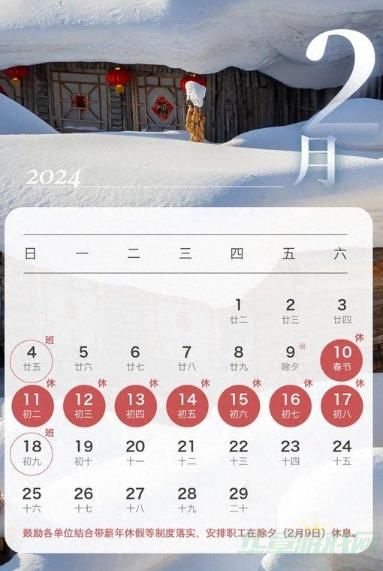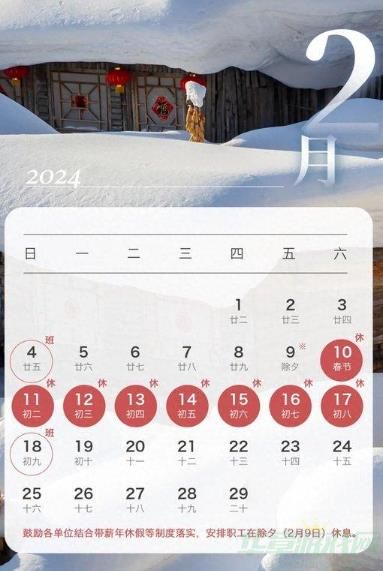学会怎么更新显卡驱动,显卡更新详细教程介绍
时间:2024-10-20 18:18
来源:网络
作者:小编飞飞
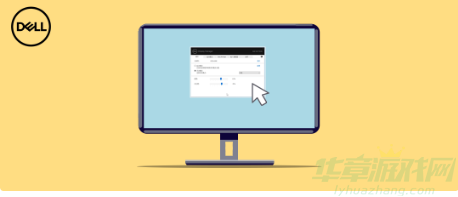
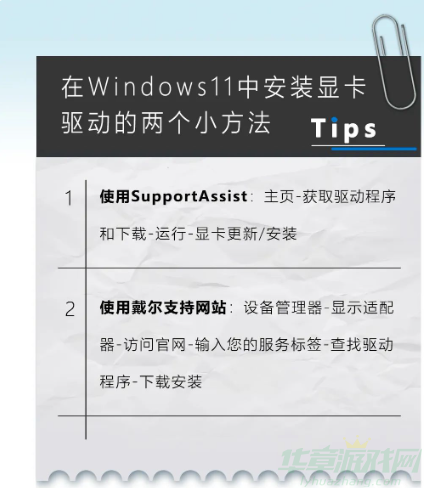
显卡作为PC的重要硬件之一,相信大家并不陌生。而显卡驱动,就是用来驱动显卡的程序,是控制视频、显卡与电脑操作系统之间通信的重要软件。如果在日常的使用中出现显卡版本与应用程序不兼容的情况,就可能需要更新或者重新安装显卡驱动。
您可以按照以下步骤为您的电脑更新或安装显卡驱动程序。
重播02:29/02:29
01
使用SupportAssist
Windows搜索并选择SupportAssist。
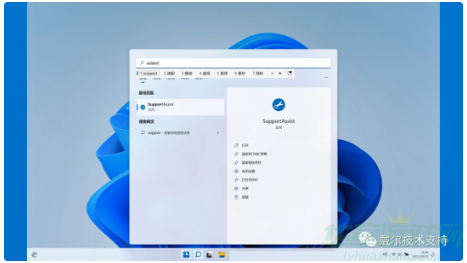
如果您的系统未安装SupportAssist,请登录我们的技术支持网站进行下载。
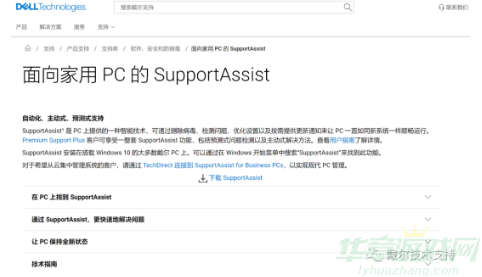
在主页选项卡中,单击“获取驱动程序和下载”中的运行按钮。
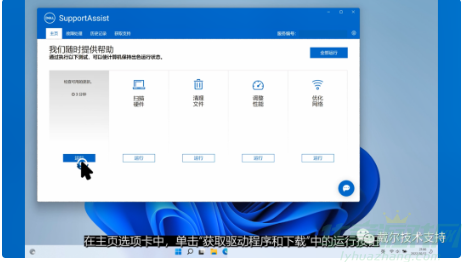
SupportAssist将开始运行扫描,以确定待处理的驱动程序更新,包括显卡更新。当驱动程序搜索扫描完成后,点击更新。
在下一个窗口中,选择您要安装的驱动程序 ,或者也可以只勾选包含所有内容的“全选”框。
做出选择后,点击安装,SupportAssist将完成接下来的工作。
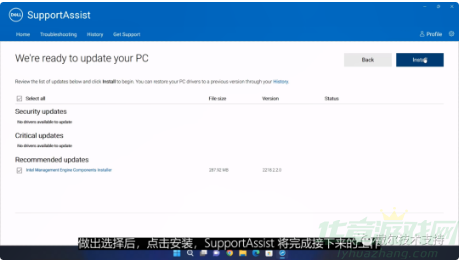
可能需要重启电脑才能完成安装过程。
02
使用戴尔支持网站
您还可以使用戴尔支持网站,手动下载和安装驱动程序。
要检查您的系统有配备的是什么类型的显卡,请在Windows搜索并选择“设备管理器”。
展开显示适配器,以显示当前安装的显卡。
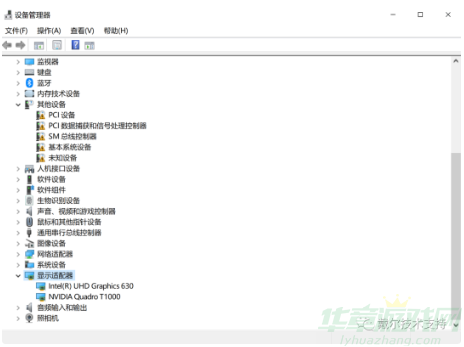
接下来,访问dell.com.cn/support
输入您的服务标签,或者使用自带的检测功能识别您的系统。
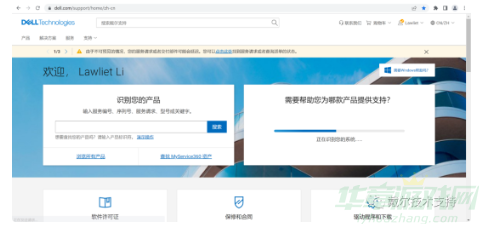
点击“驱动程序和下载”,然后点击“查找驱动程序”。
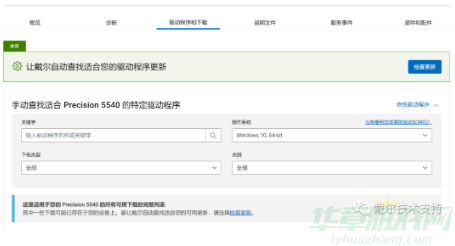
为您的电脑选择当前的操作系统<<示例中为Windows11>>,然后在类别中选择显卡。
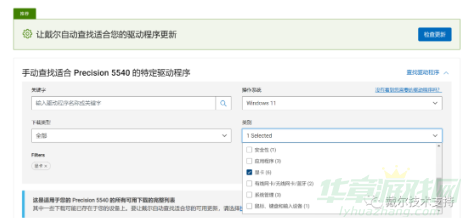
为您的系统选择相对应的驱动程序,然后单击下载。
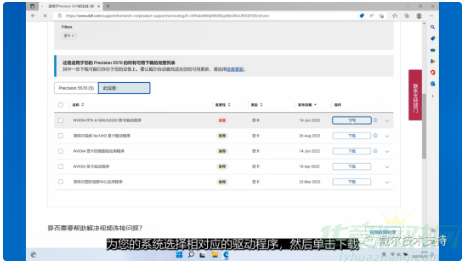
下载好后,打开文件。点击是,同意进行更改,然后点击安装。
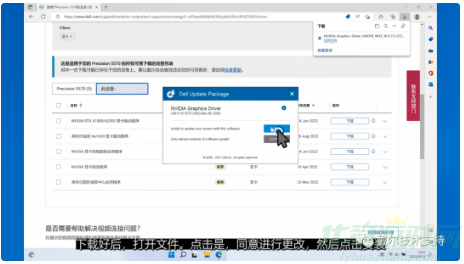
按照屏幕上的说明完成操作,成功后点击关闭。
在驱动程序安装过程中,您的屏幕可能会黑屏几次,即可完成安装。